Porady podczas użytkowania
Jeśli pióro nie działa we właściwy sposób...
...masz problem z uruchomieniem zestawu lub obsługą urządzenia, sprawdź najczęściej zadawane pytania, być może znajdziesz rozwiązanie swojego problemu.
PIÓRO NIE CZYTA KSIĄŻKI
Jeśli po dotknięciu ikony włączającej usłyszysz komunikat: „Nie możesz czytać książki”, oznacza to, że w Twoim piórze nie ma odpowiedniego pliku dźwiękowego (ten problem pojawia się zazwyczaj przy uruchamianiu nowości z serii Czytaj z Albikiem). Musisz wówczas pobrać odpowiedni plik dźwiękowy z zakładki POBIERANIE PLIKÓW i przekopiować go do pióra.
ODCZYTYWANA TREŚĆ NIE ZGADZA SIĘ Z ZAWARTOŚCIĄ KSIĄŻKI
Pamiętaj, aby zawsze dotknąć piórem ikony włączającej, która znajduje się zazwyczaj na pierwszej stronie książki. Pióro zostaje wtedy zsynchronizowane do działania z wybraną książką. Gdy sięgasz po inną książkę z serii, musisz ponownie dotknąć ikony włącz, aby ponownie zestroić pióro z właściwym oprogramowaniem.
CZY PIÓRO MOŻNA ROZKRĘCAĆ?
Pióro elektroniczne zostało zaprojektowane zgodnie z wymogami bezpieczeństwa dzieci. Nie próbuj samodzielnie rozmontowywać pióra. Użytkownicy mogą tylko wymienić kartę MicroSD w gnieździe na inną i aktualizować oprogramowanie za pomocą załączonego kabla USB.
CZY PIÓRO JEST WODOODPORNE?
Pióro nie jest wodoodporne, dlatego należy unikać kontaktu z wodą. Kontakt z wodą może spowodować, że urządzenie przestanie działać.
PIÓRO NIE REAGUJE LUB NIE MOŻNA GO WYŁĄCZYĆ
Pióro to urządzenie elektroniczne, może się zdarzyć, że się nie wyłączy lub nie będzie reagowało. Należy je wówczas zresetować, wsadzając do cienkiego otworu z tyłu urządzenia szpilkę.
PIÓRO WYŁĄCZA SIĘ SAMOCZYNNIE
Jedną z przyczyn może być słaba bateria, wówczas należy urządzenie naładować. Pióro wyłącza się także samoczynnie, gdy nie jest używane przez 3 minuty. Jest to zabezpieczenie chroniące baterię.
PIÓRO NIE REAGUJE Z IKONAMI LUB OBIEKTAMI NA ILUSTARCJACH
Jeśli pióro nie reaguje na ikony lub obiekty na ilustracjach, sprawdź czy końcówka pióra, w której jest ukryty sensor optyczny, nie została zatkana np. plasteliną lub innym drobnym elementem.
NIE MOŻNA WGRAĆ NOWEGO OPROGRAMOWANIA
Prawdopodobnie masz zbyt mało miejsca na karcie pamięci. Usuń niepotrzebne pliki.
Nie mogę otworzyć pamięci pióra na komputerze
Być może karta pamięci się przemieściła. Wyciągnij ją z pióra i włóż ponownie. Zawsze używaj do podłączenia do komputera oryginalnego kabla z zestawu.
MOJE PIÓRO UPADŁO, ZOSTAŁO WRZUCONE DO WODY LUB SPOTKAŁ JE INNY NIESZCZĘŚLIWY WYPADEK
Skontaktuj się z naszym serwisem, postaramy się znaleźć rozwiązanie, abyś dalej mógł bawić się Albikiem.
JEŚLI DALEJ NIE ROZWIĄZAŁEŚ PROBLEMU…
Koniecznie skontaktuj się z naszym serwisem. Zrobimy wszystko, co w naszej mocy, aby Twoje pióro działało poprawnie i abyś mógł korzystać z serii Czytaj z Albikiem.
SKĄD MAM WIEDZIEĆ, CZY ZOSTAŁA POBRANA POPRAWNA AKTUALIZACJA DLA TYPU MOJEGO PIÓRA?
Jeśli pióro nie „zgłosi” wykonania aktualizacji, oznacza to, że nie został pobrany właściwy plik – w katalogu głównym nadal możesz zobaczyć plik aktualizacji „UpdateA.chp”. Usuń go i ponownie pobierz plik aktualizacji dla typu swojego pióra. Zwróć uwagę na wybór prawidłowego pliku aktualizacji: dla pióra 1.0 lub pióra 2.0.
SKĄD MAM WIEDZIEĆ, ŻE PIÓRO ZOSTAŁO ZAKTUALIZOWANE?
Pióro wyda komunikat „Trwa aktualizacja” (lub w języku czeskim - "probíhá aktualizace") na początku procesu i „Aktualizacja została zakończona” na końcu (po około 25 sekundach). Po ponownym podłączeniu Albika do komputera plik „UpdateA.chp” nie będzie już widoczny w katalogu głównym pióra.
AKTUALIZACJA NIE POWIODŁA SIĘ?
Upewnij się, że został pobrany właściwy plik aktualizacji, odpowiedni dla rodzaju Twojego pióra. Upewnij się także, czy Twoje pióro jest przystosowane do aktualizacji (nie zostało wyprodukowane wcześniej niż w 2018 roku, ma gniazdo micro USB lub USB-C).
Elementy pióra Albik
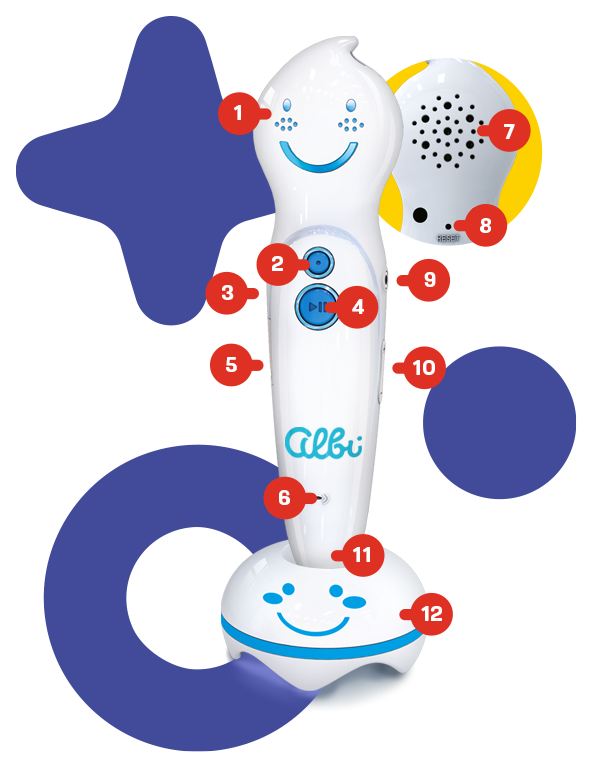
- Wskaźnik świetlny
- Przycisk powtórzenia
- Wtyczka USB
- Przycisk włączenia, wyłączenia, odtwarzania MP3, zatrzymania odtwarzania MP3
- Wejście na kartę pamięci MicroSD
- Mikrofon
- Głośnik
- Przycisk reset
- Wejście słuchawkowe
- Sterowanie głośnością, przewijanie MP3
- Czujnik optyczny
- Podstawka
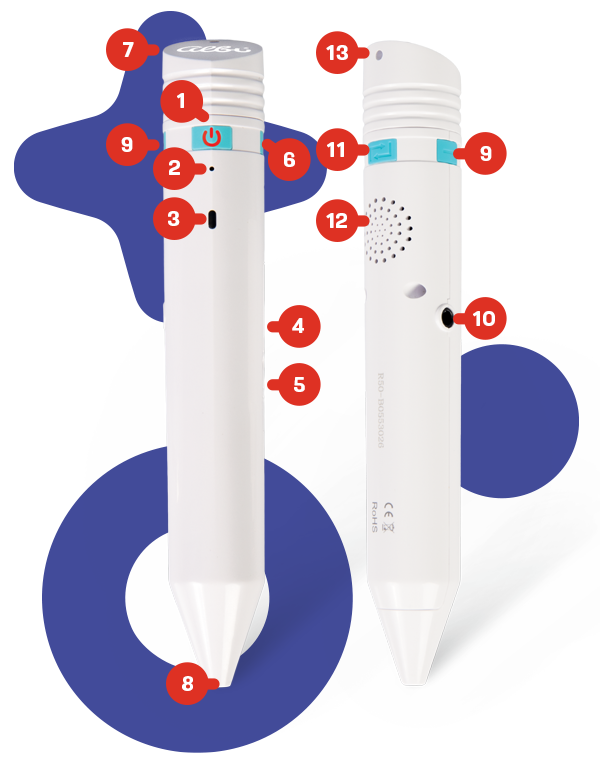
- Przycisk do włączania/wyłączania, odtwarzania plików MP3
- Otwór reset
- Wskaźnik LED (ładowanie, niski poziom baterii, łączenie Bluetooth)
- Wejście ładowarki USB-C
- Wejście na kartę pamięci SD
- Zwiększanie głośności, przewijanie MP3
- Podświetlenie LED (wskaźnik działania pióra)
- Sensor optyczny
- Zmniejszanie głośności, przewijanie MP3
- Wejście mini jack 3,5 mm
- Przycisk powtarzania, aktywacji Bluetooth
- Głośnik
- Otwór na zawieszkę
PRZEWODNIK - Instrukcja obsługi mówiącego pióra Albik